Expérience d’évaluation et de licence pour System Center - Service Manager
La version d’évaluation de Service Manager peut être installée et utilisée pendant 180 jours. Vous pouvez afficher les informations relatives à la période d’évaluation et activer votre SM en conséquence.
Pour afficher les informations relatives à la période d’évaluation, à partir de la console Service Manager, accédez à Aide>à propos. La page affiche les détails comme indiqué dans l’exemple suivant :
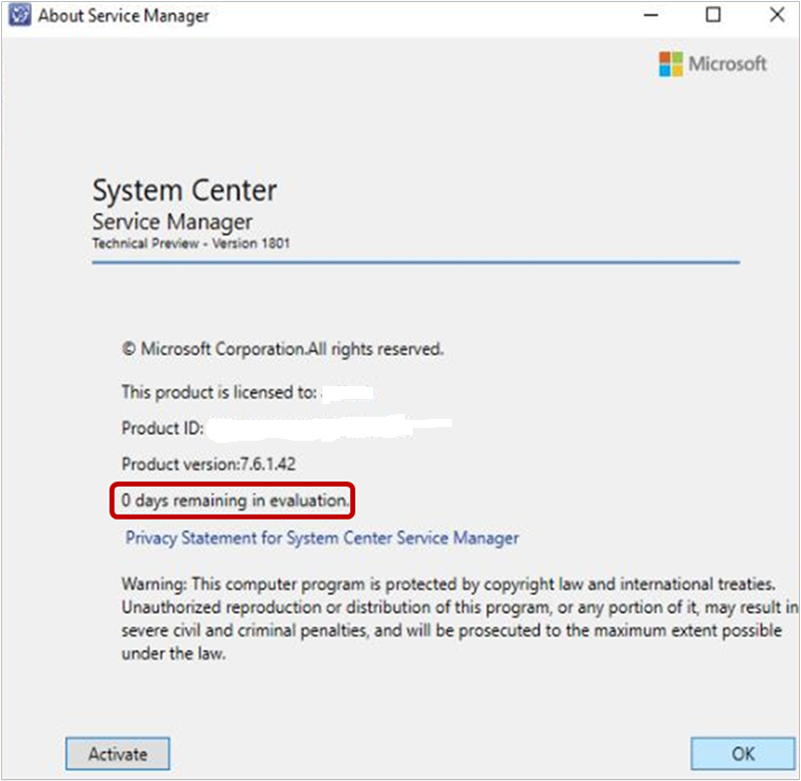
Avis d’expiration de l’évaluation
Vous recevrez des avis d’expiration de l’évaluation une fois la période d’évaluation expirée.
Si vous essayez de vous connecter à Service Manager après l’expiration de la période d’évaluation, les avis suivants s’affichent sur la console et sur PowerShell.
Remarque pour la console Service Manager
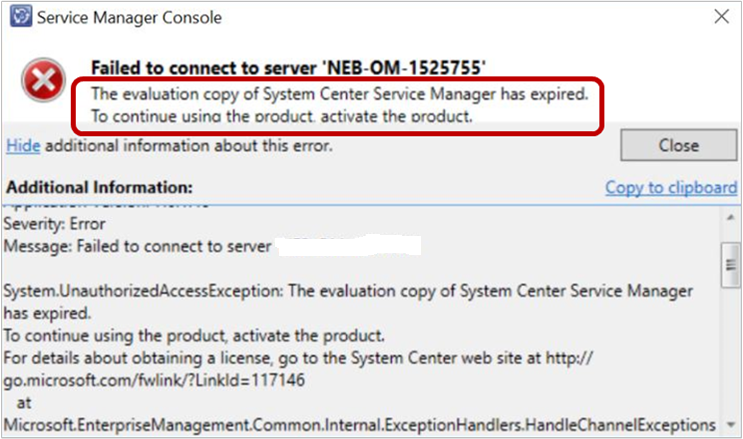
Remarque pour Service Manager PowerShell
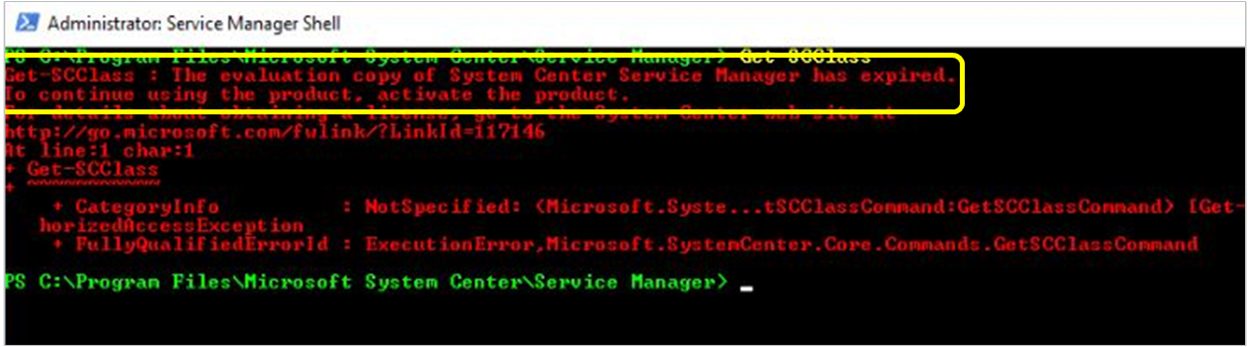
Activer Service Manager
Vous pouvez activer Service Manager à l’aide de la clé de produit à partir de la console et de PowerShell en procédant comme suit.
Activer Service Manager via la console
Remarque
Si la période d’évaluation a expiré, vous pouvez activer SM uniquement via PowerShell.
Dans la console SM, accédez à Aide>à propos et sélectionnez Activer en bas à gauche de la page À propos de.
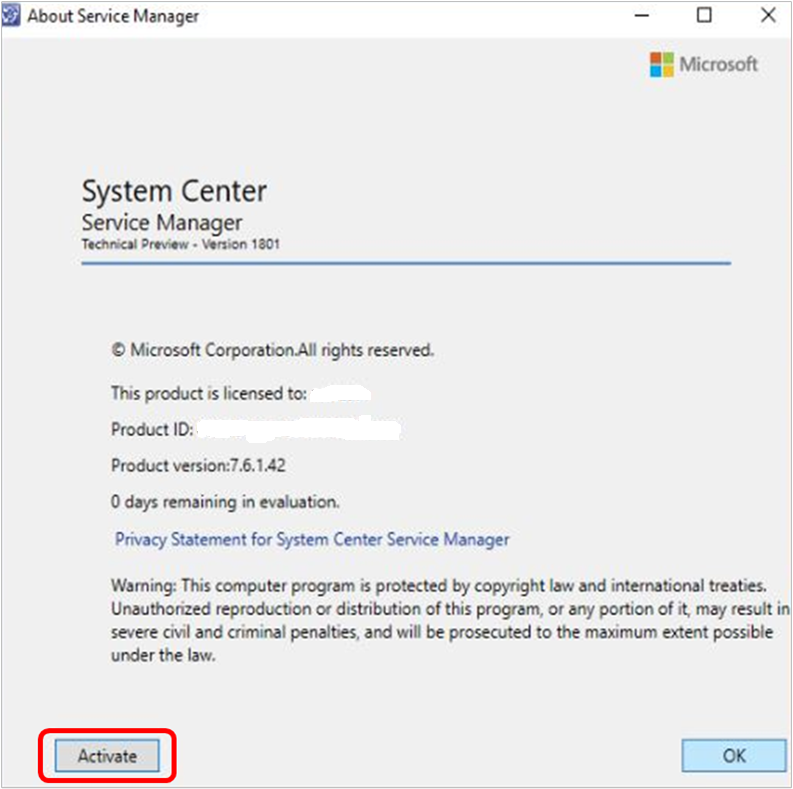
Entrez la page clé de produit qui s’affiche.
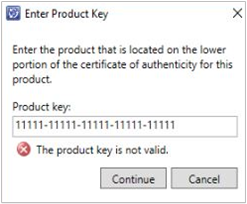
Entrez la clé de produit pour Service Manager, puis sélectionnez Continuer.
Si vous fournissez une clé de produit valide, la page Contrat de licence s’affiche, sinon un message d’erreur s’affiche.
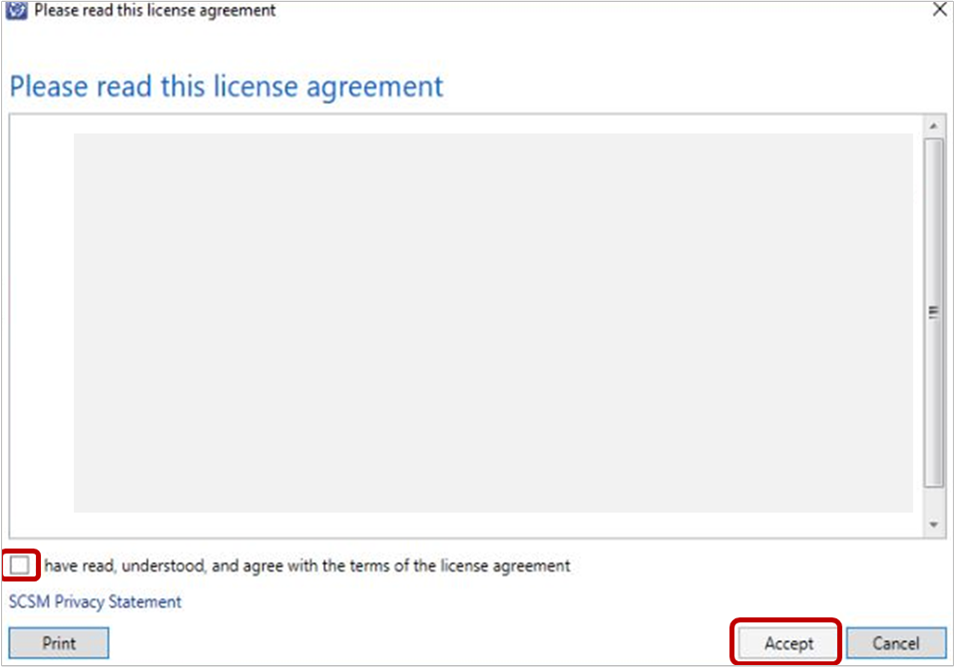
Lisez le contrat de licence. Sélectionnez la case à cocher J’ai lu et accepté les termes du contrat de licence, puis sélectionnez Accepter pour terminer le processus.
Activer Service Manager via PowerShell
Pour activer Service Manager via PowerShell, procédez comme suit :
Ouvrez une fenêtre PowerShell sur l’ordinateur sur lequel la console SM est installée.
Entrez la commande suivante, puis appuyez sur Entrée.
Set-SCSMLicense -ManagementServer <ManagementServer> -ProductId <Product Key>Lors de l’exécution de la commande, vous obtenez une invite demandant les informations d’identification requises pour exécuter la commande. Indiquez les informations d’identification appropriées.
Un message de confirmation s’affiche.
Lisez et acceptez le message de confirmation. Une fois la confirmation réussie, les informations complètes sur les licences s’affichent comme indiqué ci-dessous :
